Kako odkleniti telefon, če pozabite geslo, PIN ali vzorec
Izobraževalni Program Tehnologije / / December 19, 2019
Kako odkleniti Android-pametni telefon
1. Uporabite funkcijo Smart Lock
Biti aktiven, to funkcijo pri izvajanju vsaj enega od navedenih pogojev, ki vas samodejno odklene zaslon. Na primer, če je naprava na vašem domu ali z njo povezana prek Bluetootha tako napravo.


Morda preden nastavite Smart Lock, ampak pozabil na to. V tem primeru, ne pozabite, da določi pogoje in ga izvesti. Na primer, če imate eno od naprav Bluetooth na seznam zaupanja vrednih na vaš pametni telefon, vklopite tako brezžičnim modulom. Ko bodo povezani, lahko telefon odkleniti brez vpisovanja PIN, geslo ali ključ.
Če je Smart Lock ni bila določena vnaprej, ali pa ne morejo izpolniti vnaprej določen pogoj, ta metoda ni primerna.
2. Sprehod okoli zaščita z Googlovim računom
Nekatere naprave s starejšimi različicami Android (pred 5.0 Lollipop) omogočajo, da bypass zaklenjeni zaslon z Google Računom. Ampak za to napravo, morajo biti povezani z omrežjem. Če želite preveriti, ali vaš telefon podpira to metodo, vstopijo v vse gesla, PIN ali vzorec petkrat.
Potem bi bilo pet nepravilnih poskusih vnosa zaslon na pojavi napis "Pozabljeno geslo?" Ali podobno hitro. Kliknite na to oznako in vpišite svoje uporabniško ime in geslo iz Google računa, ki je glavni na vaš pametni telefon. Po uspešni prijavi, lahko določite novo geslo ali nastaviti drug način za zaklepanje zaslona.
Če gesla za Google Račun, si tudi pozabil, poskusite dostop preko posebnega storitev podjetje.
3. Uporaba storitve iz pametnega telefona proizvajalca
Nekatere blagovne znamke ponujajo lastniki svojih naprav za odklepanje dodatnih orodij. Na primer, Samsung ima podporo Poišči moj mobilni, S katero lahko izbrišete vzorec, PIN, geslo ali celo prstni odtis. Če želite to narediti, mora biti naprava pritrjena na račun Samsung, podporne službe in na spletu.

Če želite izvedeti, ali so na voljo za vaš model, videz za te informacije v priročniku ali na uradni spletni strani proizvajalca te storitve.
4. Ponastavite napravo na tovarniške nastavitve
Če druge možnosti ne dela, je še vedno, da se vrnete na tovarniške nastavitve. To bo povzročilo izgubo vseh podatkov, ki so kopije, ki niso preživeli v Google računu in drugih storitve v oblaku. Ampak lahko odstranite zaščito z zaslona.
Izklopite pametni telefon in odstranite pomnilniško kartico, če je bilo notri. Nato poskusite, da se obrne te bližnjice, dokler eden od njih ne dela (boste morali pritisniti vse gumbe in jih imajo za približno 10-15 sekund):
- Glasnosti ključnega gumb + električne energije;
- glasnosti gumb + električne energije;
- Glasnosti ključnega gumb + napajanje + tipko "Home";
- Glasnosti ključnega volumna + do ključnega gumb + moči.
Ko se na zaslonu menija prikazuje storitev, izberite obnovitveno točko, nato pa - kliknite Wipe data / factory reset. Če nobeden od ključnih kombinacije ne delujejo ali ne vidite želenega ukaza v meniju, poglej za navodila za ponastavitev posebej za vaš model.
Po tem naj bi pametni telefon nazaj na tovarniške nastavitve za nekaj minut. Stroj lahko zahteva uporabniško ime in geslo, preden povezanega Googlovega računa, vendar odkleniti zaslon ni več potrebna. Po vstopu v staro prijavo obnovitev sistema sinhronizirana z nastavitvami in podatki.
Vsi zgoraj metod odklepanju primerna ne samo za pametne telefone, temveč tudi za tablete Android.
Kako odkleniti iPhone
Če ste pozabili geslo za iOS-napravo, imate samo eno možnost - za ponastavitev na tovarniške nastavitve. prost dostop na dva načina: c preko iCloud in iTunes. Prvi bo samo delo, če ste že vključeni v funkcijo pametnega telefona "Našli iPhone». Za drugo bo treba USB-kabel in računalnik z iTunes nameščenih.
V obeh primerih se lahko odstrani samo geslo, ampak tudi vse podatke iz naprave. Ampak, če imate varnostno kopijo iPhone, po ponastavitvi boste mogli ponovno vzpostavitev shranjeni podatki v njem: koledarji, kontakti, beležke, SMS, konfiguracije in nakupovalnih seznamov v iTunes in App Store. Zasebni fotografije in videoposnetki se ne izgubijo, če ste prej jih sinhronizirali z računalnikom ali iCloud.
1. Reset iPhone na tovarniške nastavitve c preko iCloud
Če želite preveriti, ali je funkcija vključena, "Najdi iPhone» na telefonu, ga priključite na omrežje. Potem se prijavite v račun Apple ID na spletna stran iCloud uporabo računalnika in kliknite na ikono "Našli iPhone».
Če nimate svoj računalnik, vendar pa so iPad, iPod touch ali drugega iPhone, lahko uporabite standardne aplikacije "Poišči iPhone» na katero koli od teh pripomočkov. Deluje tako kot spletno različico v iCloud.
Če "Najdi iPhone« je aktiven, boste takoj videli svoj zaklenjen iPhone (v uporabi) ali pa jo lahko izberete iz seznama "Vse naprave" (na spletu iCloud). Če naprava ne prikaže, pojdite na drugo metodo. V nasprotnem primeru še naprej.
Kliknite na ikono pametni, potem pa - na "Erase iPhone» in sledite navodilom.
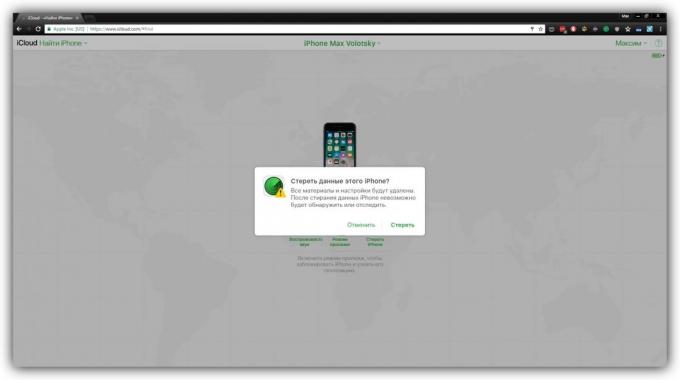
Kot rezultat, odstranite geslo in vse podatke iz naprave in bodo lahko znova prilagodite vaš iPhone.
2. Reset iPhone na tovarniške nastavitve preko iTunes
Zagon iTunes na računalniku, nato povežite pametni telefon prek USB-kabla.
Če ste že sinhronizirana iPhone z računalnikom, kliknite na ikono na pametni telefon v iTunes. V meniju, ki se sinhronizira znova in ustvariti nove backup naprave na vašem računalniku. Nato kliknite »Obnovi iz kopijo ...", izberite novo ustvarjeno sliko in sledite sistema navodilom za dokončanje okrevanje.
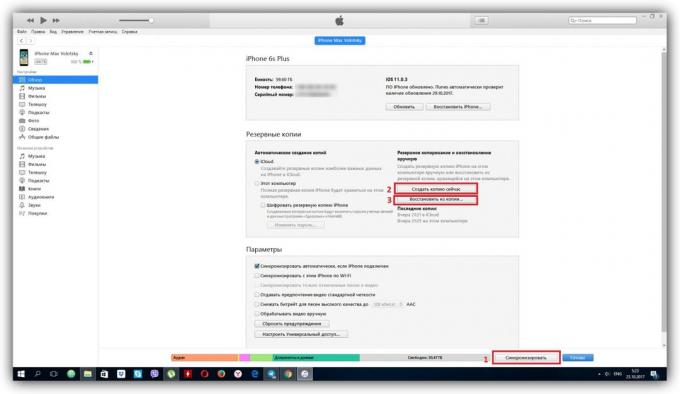
Če ste nikoli sinhronizirati iPhone s sedanjim računalniku ali iTunes, preveč, da zahteva geslo, je verjetno, da ustvarite novo varnostno kopijo ne bo delovala. Ampak si lahko reset na poseben način, in nato obnovite svojo napravo iz starih kopij (če obstaja). Opravite naslednje korake za ponastavitev:
1. Izvesti prisilno ponovni zagon iPhone.
Na gumb za 10 ali več sekund, dokler na zaslonu za obnovitev iPhone SE, iPhone 6s, iPhone 6s Plus in starejših modelov, držite "doma" z zgornjim (ali strani).
Na iPhone 7 in iPhone 7 Plus, držite gumb na strani s prostornino gumb za 10 sekund ali navzdol več dokler se ne prikaže zaslon obnovitev.
Na iPhone ali iPhone 8 8 plus držite kratko prvo povečanje ključ, nato pa zmanjša glasnost. Nato pritisnite gumb za stransko in ga držite, dokler ne boste videli zaslon obnovitev.
2. Ko računalnik prikaže Izterjava pogovorno okno, kliknite na "Restore" in sledite navodilom iTunes.

3. Če bo iPhone od načina izterjave do iTunes prenos potrebnih datotek iz spleta, poostriti spet prisiljeni reset gumb in ga držite, dokler se naprava ne vrne na način.
Čeprav so navodila za ponastavitev obe smeri napisana na primer iPhone, pa tudi delo, če pozabite geslo na iPad.
Glej tudi:
- Kaj pa, če je telefon ne vklopi →
- Zakaj se segreva telefon in kaj storiti →
- Kaj naj storim, če je telefon padel v vodo, ali pa samo mokro →



